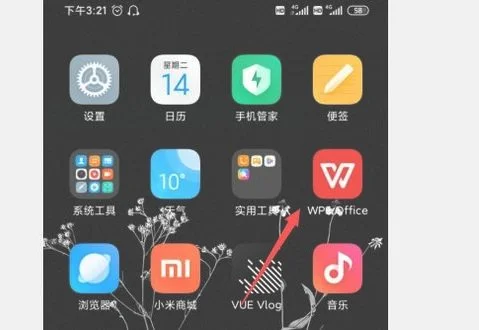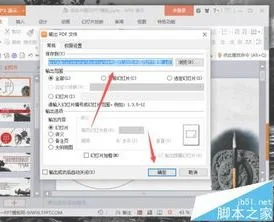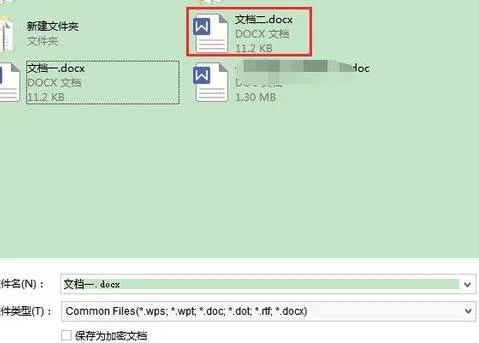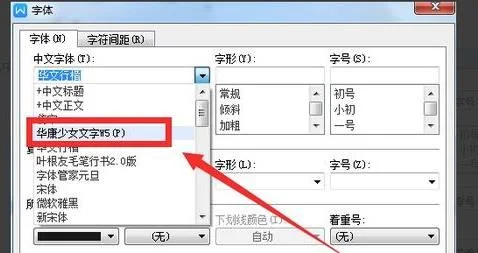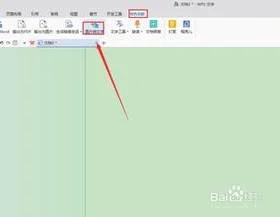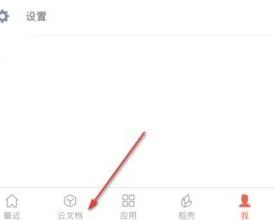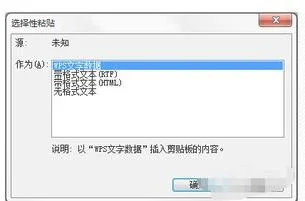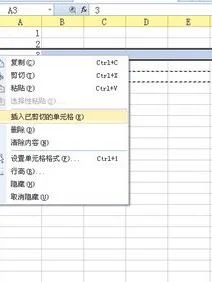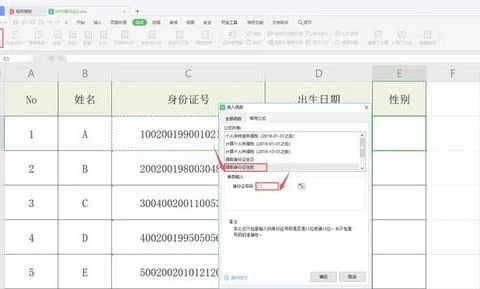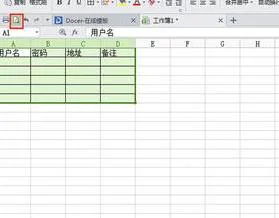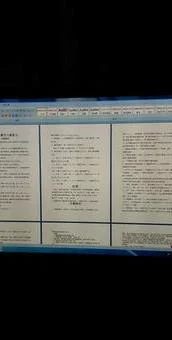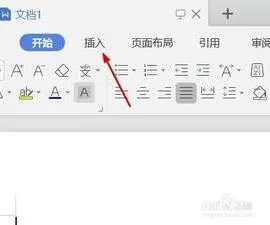1.手机wps怎么建文件夹并发送
在手机上wps上新建文件夹的步骤如下:
1.打开手机上的wps软件,点击首页,再点击页面上右边的加号即可。
2.点击加号后,页面上会出现好几个图标,点击页面中的第一个选项,即新建文档,即可进行下一步。
3.点击新建文档后,又会出现一个新的页面,点击有加号的那个新建空白选项。
4.完成上述步骤后,即可得到一个新的页面,点击空白处即可操作。
2.在手机上WPS 如何新建一个文档
以iPhone 11手机为例,其WPS Office应用创建新文档的一般操作过程如下:
1、在手机上选择打开【WPS Office】应用App,如下图所示。
2、在打开的【WPS】应用首页,点击打开页面右下方的【+】添加按钮,如下图所示。
3、从弹出的菜单窗口中选择【新建文档】菜单选项,如下图所示。
4、进入【新建文档】页面,选择点击【新建空白】菜单选项,如下图所示。
5、进入新建文档的编辑页面,点击页面左上角【保存】图标,在保存页面输入新建文档的【文件名】以及【文件保存路径】等信息后,点击【保存】按钮,如下图所示。
6、至此,完成在手机【WPS Office】应用上新建一个文档操作流程,在WPS首页【最近】列表中可以看到上述步骤新建保存后的文档,如下图所示。
3.wps怎么新建文件夹
步骤如下:
1、首先下载WPS的客户端,在手机上选择打开应用程序。
2、在首页的底部,找到“云文档”按纽,点击进入下级页面。
3、在打开面面的右上方,找到“+添加”按纽,点击进入下级页面。
4、在打开页面,找到“新建文件夹”按纽,点击进入下级页面。
5、在打开页面,直接录入准备新建文件夹的名称,点击确定即可完成。
扩展资料
WPS的特点:
1、兼容免费
WPS Office个人版对个人用户永久免费,包含WPS文字、WPS表格、WPS演示三大功能模块,与MS Word、MS Excel、MSPowerPoint一一对应,应用XML数据交换技术,无障碍兼容doc.xls.ppt等文件格式,你可以直接保存和打开 Microsoft Word、Excel和 PowerPoint 文件,也可以用 Microsoft Office轻松编辑WPS系列文档。
2、体积小
WPS 仅仅只有Microsoft office 2016的12分之1,它在不断优化的同时,体积依然保持小于同类软件,不必耗时等待下载,也不必为安装费时头疼,几分钟即可下载安装,启动速度较快,让你的办公速度“飞起来”。
3、多种界面切换
遵循Windows 7主流设计风格的2012新界面,metro风格的2013界面,并且有两种色彩风格,清新蓝、素雅黑,加之传统的2012和2003风格,赋予你焕然一新的视觉享受。
WPS 2013充分尊重用户的选择与喜好,提供四界面切换,用户可以无障碍的在新界面与经典界面之间转换,熟悉的界面、熟悉的操作习惯呈现,无需再学习。
4、“云”办公
使用快盘、Android平台的移动WPS Office,随时随地的阅读、编辑和保存文档,还可将文档共享给工作伙伴,跟随你各处行走的办公软件,随时随地享受办公的乐趣。
参考资料来源:搜狗百科:WPS